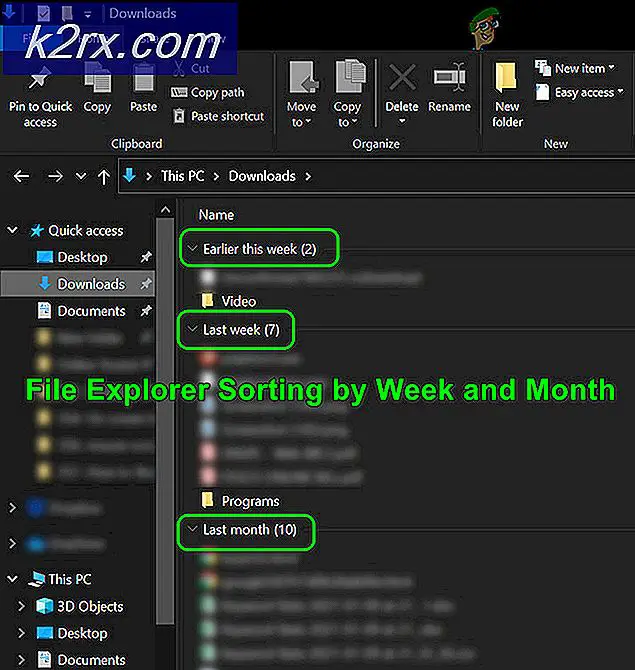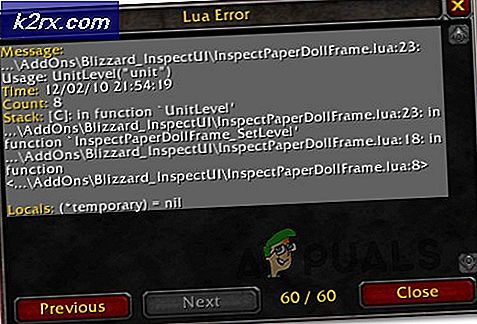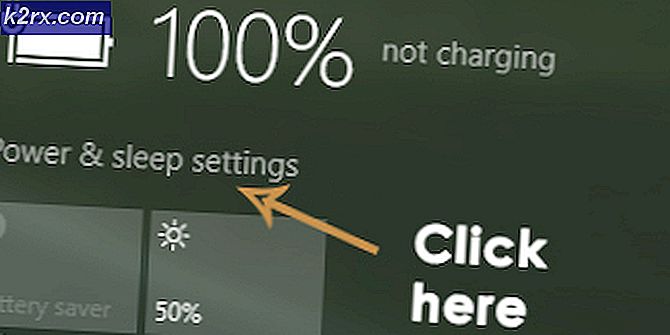Hoe configureer je een WebServer (IIS) of Apache op Alibaba Cloud ‘Elastic Compute Service’?
Cloudtechnologie is bezig aan de grootste opkomst in zijn geschiedenis en het zal vanaf nu alleen maar beter worden. In plaats van alle fysieke hardware te hebben, kiezen organisaties voor een cloudinfrastructuur, omdat deze kostenefficiënter blijkt te zijn zonder de betrouwbaarheid van de services aan te tasten. Het hebben van een cloudnetwerk in plaats van een fysiek netwerk is de norm geworden omdat het veel gemakkelijker te beheren en te bedienen is. Een cloudinfrastructuur bespaart u de tijd om elke fysieke apparatuur op te zetten en te configureren. Afgezien daarvan is prestatiebeheer meestal een probleem, omdat netwerken meestal niet over de vereiste middelen beschikken om de gezondheid van het netwerk te bewaken.
Elastic Compute Service is een IaaS-niveau (infrastructure as a service) van Alibaba Group. De service biedt hoge prestaties, grondige betrouwbaarheid en schaalbaarheid. U kunt uw eigen infrastructuur veilig en efficiënt opzetten op Alibaba Cloud Elastic Compute Service. Een van de geweldige functies van ECS is dat u ECS-instances binnen enkele minuten kunt aanschaffen, waardoor u uw services snel kunt implementeren en uw time-to-the-market kunt verkorten. ECS wordt ook geleverd met de vereiste tools en functionaliteiten om uw netwerk te bewaken om uw netwerkprestaties op schema te houden en om te zorgen voor een vroege oplossing voor eventuele problemen die zich voordoen.
Een webserver (IIS) en Apache configureren op Alibaba Cloud ECS
Elastic Compute Service (koop hier) kan worden verkregen in een startpakket op de officiële website die wordt geleverd met een ECS-cloudserver samen met een Data Transmission Plan (DTS). U kunt zich inschrijven voor een gratis proefperiode om het product uit te proberen als u dat wilt. Nadat u een Alibaba-cloudaccount hebt gemaakt, wordt u gevraagd een ECS-instantie te maken. Wij begeleiden u door de hele procedure.
Een ECS-instantie maken
- Ga eerst naar deECS aangepaste lancering pagina of wizard.
- U krijgt vier configuratiepagina's te zien. Hier moet u de opstartconfiguratie van de instantie opgeven.
- Op deBasisconfiguratie pagina, moet u betaalmethoden opgeven en waar u de server wilt installeren. Als u eenramen bijvoorbeeld, kiesramen Server in deBeeld en als u een wilt makenLinux ga bijvoorbeeld voor eenLinux Beeld. Er zijn verschillende Linux-images beschikbaar, zoals Alibaba Cloud ECS Ubuntu en meer.
- Op de netwerkpagina moet u opgeven:Netwerk Type, Netwerk Bandbreedte Facturering Methode samen met een paar andere opties. Voor deBandbreedte facturering methode,Betalen per verkeer wordt aanbevolen, omdat in dit geval de bandbreedte wordt gefactureerd op basis van de hoeveelheid bandbreedte die is gebruikt.
- Geef de inloggegevens op en geef de instantie een naam op hetSysteem configuratie bladzijde. Dit wachtwoord wordt later gebruikt om verbinding te maken met de instantie.
- Geef ten slotte de instantie een tag op deGroepering bladzijde. Klik vervolgens op deVolgende: Voorbeeld knop.
- Hier kunt u een voorbeeld van de door u opgegeven configuraties bekijken en deze wijzigen door op hetBewerk knop. U kunt deze sjabloon ook opslaan door op Opslaan als startsjabloon te klikken en er een naam voor op te geven.
- Ga daarna door deECS-servicevoorwaarden en klik vervolgens opInstantie maken.
- De Alibaba Cloud ECS-instantie wordt gemaakt en u krijgt de status van de instantie te zien. Als u de ECS-instantie wilt verbinden, kopieert u het openbare IP-adres.
Regels voor beveiligingsgroepen toevoegen
Als u geen beveiligingsgroepregels heeft toegevoegd tijdens het maken van de instantie, hoeft u zich geen zorgen te maken, want we laten u nu zien hoe u dit kunt doen.
- Klik op de instantie-ID om de pagina met instantiedetails weer te geven.
- Klik aan de linkerkant opBeveiligingsgroepen. Klik daarna op de beveiligingsgroep-ID om naar de pagina met beveiligingsdetails te gaan.
- Eenmaal daar, in de rechterbovenhoek van deBeveiligingsgroepregels pagina, klik op deSnel regels maken knop.
- Gebruik de configuratiedetails in de onderstaande afbeelding. VoorGemeenschappelijke poort (TCP), moet u de poort kiezen die moet worden ingeschakeld voor alle toepassingen die op de ECS-instantie moeten worden uitgevoerd. Als u wilt kiezen:SSH ofApache, je moet selecterenSSH 22 enHTTP 80 zoals voorzien op de foto. Ook voor deAutorisatie-object, als u het IP-adres van de aanvrager kent, geef dan het specifieke bereik van het IP-adres op.0.0.0.0 . gebruiken geeft aan dat apparaten in alle netwerkregio's / -segmenten toegang hebben tot de opgegeven poort.
- Klik ten slotte opOK.
Verbinding maken met de ECS-instantie
Nu u een beveiligingsgroep hebt toegevoegd, kunt u voor het eerst verbinding maken met de ECS-instantie. De verbindingsprocedure kan een beetje anders zijn, afhankelijk van de instantieafbeelding. We behandelen zowel Windows als Linux, dus u hoeft zich nergens zorgen over te maken.
Linux-instantie verbinden
- Ga naar de pagina Instanties en klik op de Aansluitenoptie voor uw instantie-ID onder deActiekolom.
- U wordt gevraagd met deVoer VNC-wachtwoord in dialoog venster. Hier, klikVNC-wachtwoord wijzigen.
- Daarna in deVoer VNC-wachtwoord in dialoogvenster dat verschijnt, voer uw wachtwoord in en klik op OK.
- Nu moet u inloggen alswortel. Geef hiervoor de gebruikersnaam opwortel en voer het wachtwoord in dat u had opgegeven tijdens het maken van de instantie.
- Klaar, je hebt met succes verbinding gemaakt met de instantie. In de volgende stap laten we u zien hoe u Apache configureert.
Verbinding maken met Windows Server-instantie
- Klik op de optie Verbinden voor de instantie-ID onder de kolom Actie.
- KlikVNC-wachtwoord wijzigen wanneer daarom wordt gevraagd met deVoer VNC-wachtwoord in dialoog venster.
- Geef een nieuw wachtwoord op en druk vervolgens op OK.
- Klik in de linkerbovenhoek van de VNC opExterne oproep verzenden en kies danCTRL + ALT + DELETE.
- Voer op de inlogpagina van het Windows-exemplaarbeheerder als gebruikersnaam en geef vervolgens het wachtwoord op dat u had ingevoerd tijdens het maken van de instantie.
Apache configureren
Nu u verbinding hebt gemaakt met de instantie, is het tijd om de nieuwste versie van . te installeren Apache webserver en configureer deze vervolgens om bij het opstarten te worden uitgevoerd. Het enige wat je hoeft te doen is een paar sets commando's in te voeren en voila, je bent klaar.
- Allereerst om te installeren Apache, voer de volgende opdracht in bij de prompt.
yum install -y vsftpd
- Daarna moet je hem opstarten. Voer de volgende opdracht in:
systemctl start httpd
- Als u klaar bent, moet u ervoor zorgen dat het automatisch start bij het opstarten. Voer hiervoor de volgende opdracht in:
systemctl httpd inschakelen
- Controleer ten slotte de status van Apache om te zien of deze actief is door de volgende opdracht in te voeren.
systemctl-status httpd
- Open daarna een nieuw tabblad in uw huidige webbrowser en voer vervolgens het openbare IP-adres van de instantie in om te zien of alles operationeel is.
IIS configureren
Als je een ... hebt Windows-server image, moet u IIS configureren in plaats van Apache. Daarvoor moet je eerst IIS en de beheertools installeren. Hier leest u hoe u dit kunt doen:
- Open een opdrachtprompt en typ dan powershell om een Powershell-venster te openen.
- Voer de volgende opdracht in om IIS en de beheertools te installeren:
Install-WindowsFeature -name Web-Server -IncludeAllSubFeature -IncludeManagementTools
- Als u klaar bent, opent u een nieuw tabblad in uw huidige browser en voert u het openbare IP-adres van de ECS-instantie in de adresbalk in en drukt u op Enter om te zien of alles goed werkt.